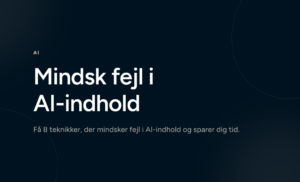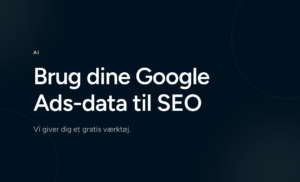AI
7. april 2025
Automatisk kategorisering af søgeord med AI: Spar tid og skab bedre overblik til SEO, Ads og content
Læs, hvordan du med få trin kan få AI til automatisk at kategorisere dine søgeord i Google Sheets og få et struktureret overblik, du kan bruge til SEO, Google Ads og contentarbejde.
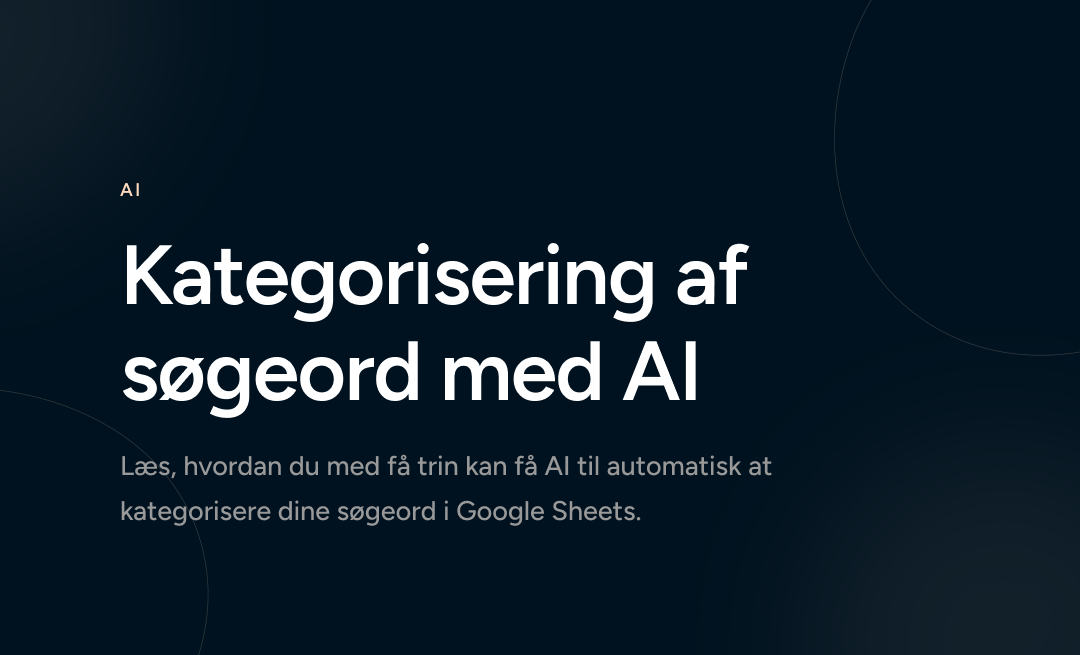
Spar tid, og få et mere datadrevet udgangspunkt
Har du nogensinde siddet med en stor søgeordsfil og overvejet, hvordan du overhovedet skal begynde at sortere i søgeordene? Hvilke søgeord hører til samme kategori? Hvad skal være undersider, filtre eller annoncegrupper?
I dette indlæg viser vi, hvordan vi brugte AI’en Claude til at skrive et Google Apps Script, der automatisk kategoriserer søgeord direkte i Google Sheets. Løsningen gør det muligt at:
- gruppere søgeord efter hovedkategori, underkategori og filtreringsmuligheder
- spare tid på manuelt arbejde
- få et mere datadrevet og struktureret udgangspunkt for dit arbejde med SEO, Google Ads og content
Hvad får du ud af at bruge AI til at kategorisere dine søgeord?
Her er, hvad automatisk kategorisering kan bruges til:
SEO-struktur og contentplaner
Når dine søgeord er grupperet i f.eks. “Elcykler”, “Tilbehør” og “Børnecykler”, bliver det hurtigt tydeligt, hvor du mangler landingssider, og hvilke sider der skal have hvilke filtre. Du kan også lettere opdage, hvilke søgehensigter du dækker – og hvilke du overser.
Opbygning af webshop-kategorier og filtrering
Hvis du arbejder med e-commerce, kan outputtet bruges til at strukturere dit produktkatalog: Hvilke hovedkategorier skal vises i menuen? Og hvilke filtreringsmuligheder (f.eks. størrelse, farve, type) giver mening for brugerne?
Google Ads-struktur
Du kan bruge outputtet til at gruppere søgeord i annoncegrupper, så du rammer brugernes søgehensigt mere præcist og øger relevansen i dine annoncer.
Datadrevet overblik
AI’en arbejder konsistent og baserer sine vurderinger på semantik og kontekst – ikke fornemmelser. Det giver et objektivt udgangspunkt for videre analyse, og du slipper for bias og tastefejl.
Skalerbarhed og effektivitet
Uanset om du har 100 eller 10.000 søgeord, tager det AI’en få sekunder at behandle dem. Det betyder, at du kan bruge din tid på strategi og indhold i stedet for at rydde op i regneark.
Sådan kommer du i gang – trin for trin
Vil du selv prøve at få Claude til at kategorisere dine søgeord direkte i Google Sheets? Sådan gør du:
1. Få adgang til Claude
Opret en konto hos Anthropic og få din personlige API-nøgle. Det er den, Claude skal bruge for at analysere dine data.
2. Brug denne prompt til at få Claude til at skrive koden
Du skal bruge et Google Apps Script, som sender dine søgeord til Claude og udfylder tre kolonner med:
- Hovedkategori (f.eks. “Cykel”, “Udstyr”, “El-cykel”)
- Underkategori eller brand (f.eks. “Børnecykel”, “Kurv”)
- Variant eller filter (f.eks. “Størrelse”, “Type”, “Placering”)
👉 Her er prompten, du kan indsætte direkte i Claude:
Jeg har en liste med søgeord i kolonne A i et Google Sheet. Jeg vil gerne, at du hjælper mig med at skrive et Google Apps Script, der automatisk analyserer hvert søgeord og udfylder tre nye kolonner:
- Kolonne B: Hovedkategori
- Kolonne C: Underkategori eller brand
- Kolonne D: Variant eller filter (f.eks. størrelse, farve, type)
Scriptet skal sende hvert søgeord til Claude via jeres API og returnere et JSON-svar med de tre elementer.
Lav koden så den:
- Kan tilføjes direkte som et Apps Script i Google Sheets
- Bruger en funktion, jeg selv kan kalde fra en menuknap i arket (f.eks. “Start Kategorisering”)
- Har et sted i koden, hvor jeg kan indsætte min egen API-nøgle
Outputtet skal indsættes i kolonnerne B, C og D på samme række som hvert søgeord. Svar med hele scriptet og instruktion til, hvor API-nøglen skal indsættes.
3. Indsæt koden i Google Sheets
Når du har fået koden fra Claude, skal du åbne dit Google Sheet og vælge:
Udvidelser > Apps Script
Opret et nyt projekt og indsæt koden, du fik fra Claude.
4. Tilføj din API-nøgle
I scriptet finder du linjen med CLAUDE_API_KEY og udskifter den med din egen nøgle fra Anthropic.
5. Kør scriptet
Når du har gemt projektet, vender du tilbage til dit Google Sheet. Du vil nu se en ny menuknap – f.eks. “Kategorisering” > “Start Kategorisering”. Klik – og så klarer AI’en resten.
6. Se resultatet
Hvert søgeord analyseres og udfyldes med:
- En relevant hovedkategori
- En evt. underkategori eller brand
- En evt. varianttype som størrelse, farve eller lignende
Resultatet er et struktureret overblik, du kan bruge til at opbygge SEO-struktur, planlægge annoncegrupper eller optimere din indholdsstrategi.
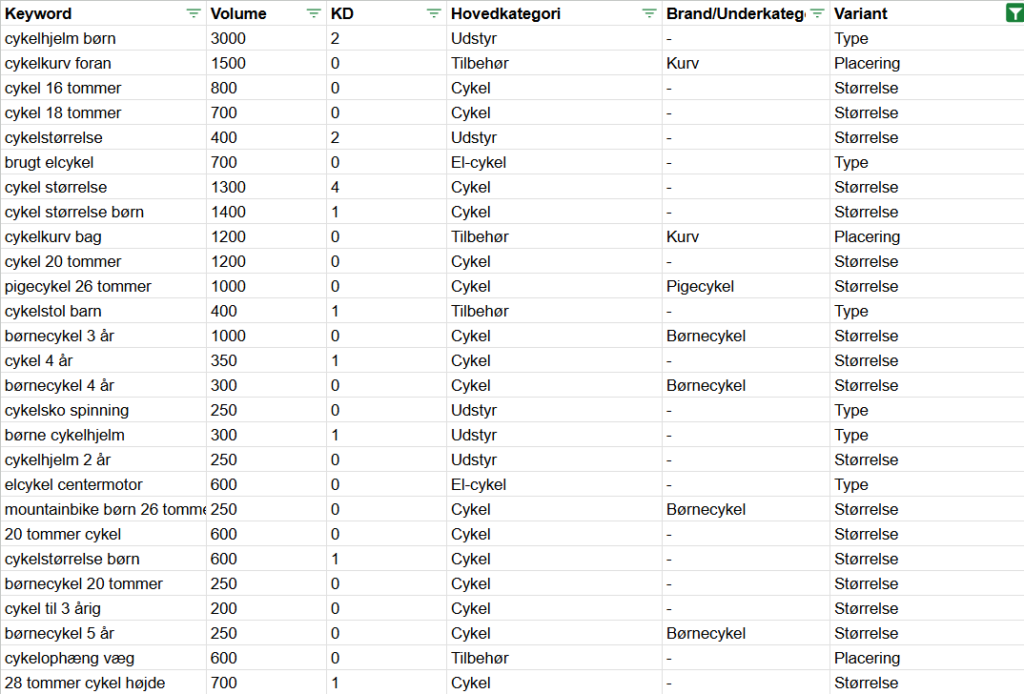
Klar til selv at prøve?
Ved at bruge denne metode, får du en automatiseret løsning, der kan spare dig for timevis af manuelt arbejde og give dig et mere professionelt udgangspunkt for dit marketingarbejde.